Hoe YouTube TV opnemen met de DVR
Belangrijkste opmerkingen
Het vastleggen van inhoud op YouTube TV presenteert zich als een ongecompliceerd proces, waardoor gebruikers een virtuele verzameling van hun favoriete televisieprogramma’s en films kunnen verzamelen om deze later te bekijken.
Je kunt moeiteloos opnames maken op YouTube TV door te zoeken naar bepaalde programma’s of door verschillende classificaties te doorzoeken.
YouTube TV slaat je geselecteerde programma’s en films naadloos op in een bibliotheek die toegankelijk is op alle apparaten via het tabblad Bibliotheek.
Een effectieve methode om je digitale bibliotheek uit te breiden is door YouTube TV te gebruiken om televisieprogramma’s en films op te nemen. Dit proces vereist een minimale inspanning van jouw kant. Om deze functie te configureren, volg je deze eenvoudige stappen voor het instellen van opnemen op YouTube TV.
Hoe YouTube TV opnemen op je webbrowser
Een DVR instellen is een van de beste manieren om tv-programma’s op je pc op te nemen. Om te beginnen met het opnemen van YouTube TV op het web, ga je naar de YouTube TV website en zoek je naar een show of film die je wilt opnemen. Je kunt dit doen door op het vergrootglaspictogram in de rechterbovenhoek van je scherm te drukken en de naam van de show in de zoekbalk te typen.

Als uw zoekopdracht niet specifiek van aard is, kunt u ook de verschillende classificaties op onze homepage bekijken door naar beneden te scrollen en de verschillende opties te verkennen totdat een bepaald gebied uw interesse wekt.

Nadat je het gewenste programma hebt gevonden, klik je op de knop voor meer informatie. Een samenvatting van het programma en een afleveringenlijst worden in een venster weergegeven. Om opname-instellingen te maken, klik je op het “^+” symbool rechts om het programma in je collectie op te nemen.

De optie “Bibliotheek” bovenaan het beginscherm biedt gebruikers de mogelijkheid om recent uitgebrachte televisieprogramma’s en films te ontdekken voor opnamedoeleinden. Door op de knop “Toevoegen aan bibliotheek” onderaan het scherm te klikken, genereert YouTube TV een selectie content die overeenkomt met de voorkeuren van de gebruiker.
De gebruiker heeft de mogelijkheid om te kiezen welke items hij wil opslaan in zijn persoonlijke collectie door te klikken op de knop “Voltooien” in de rechterbenedenhoek van het scherm. Deze handige functie is toegankelijk vanaf elk elektronisch apparaat.

Als een sessie bezig is en er een toevoeging aan de bibliotheek wordt gedaan, begint de opname vanaf het moment dat de knop wordt ingedrukt. Bijgevolg kan het eerste deel van de aflevering of film niet worden bekeken als onderdeel van het afspelen.
Hoe YouTube TV opnemen op je mobiele apparaat
Om het proces van het configureren van een digitale videorecorder (DVR) binnen de YouTube applicatie te starten, navigeer je naar het beginscherm van je compatibele mobiele apparaat en zoek je naar de zoekfunctie, gesymboliseerd door een vergrote lens aan de uiterste rechterkant van het display. Door op dit symbool te tikken, wordt u gevraagd om de titel in te voeren van het programma dat u wilt plannen om op te nemen.
Om een televisieprogramma of film op te nemen in uw persoonlijke collectie, klikt u op het toevoegingssymbool naast de titel en voegt u het toe aan uw media-archief.
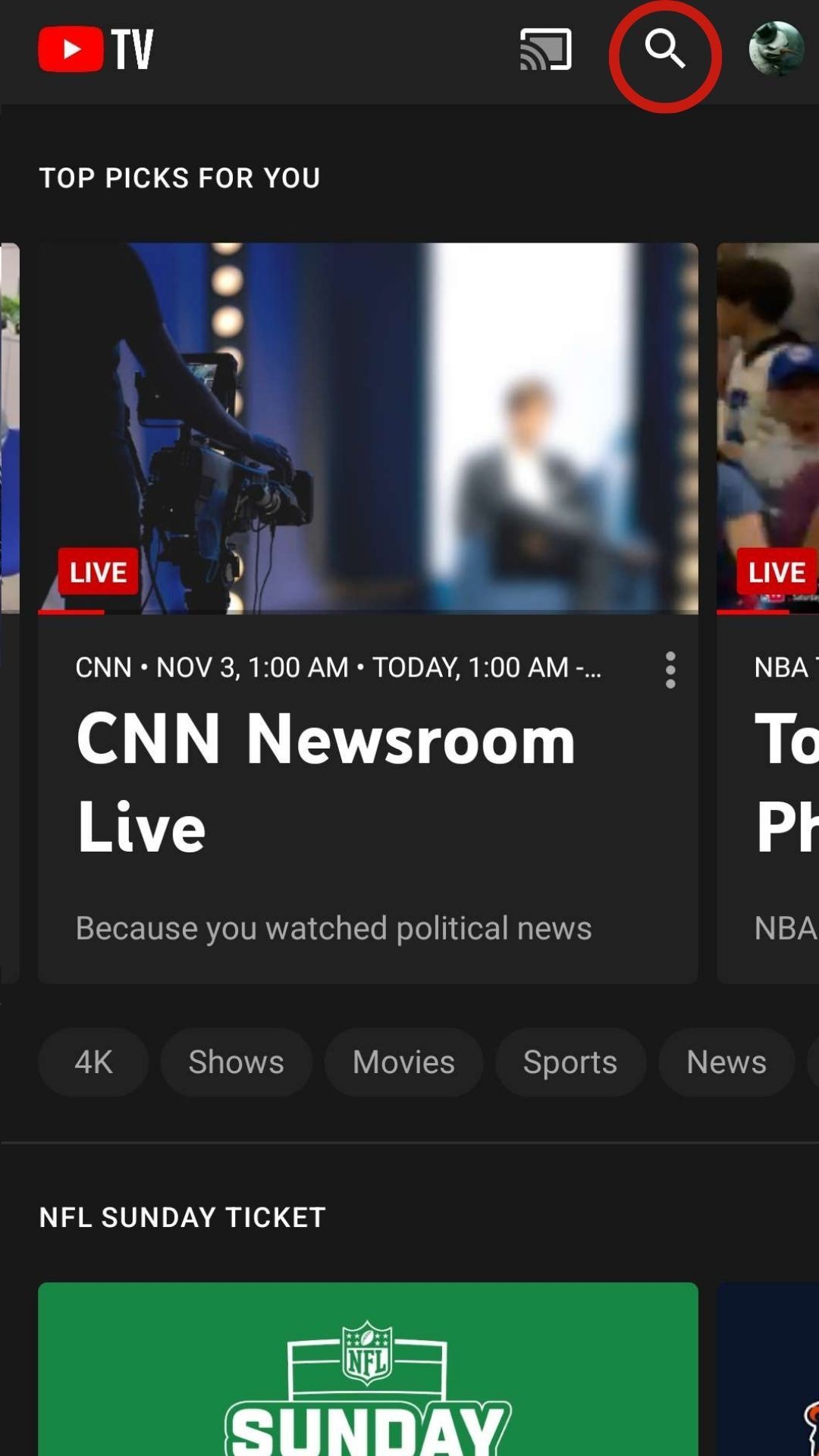
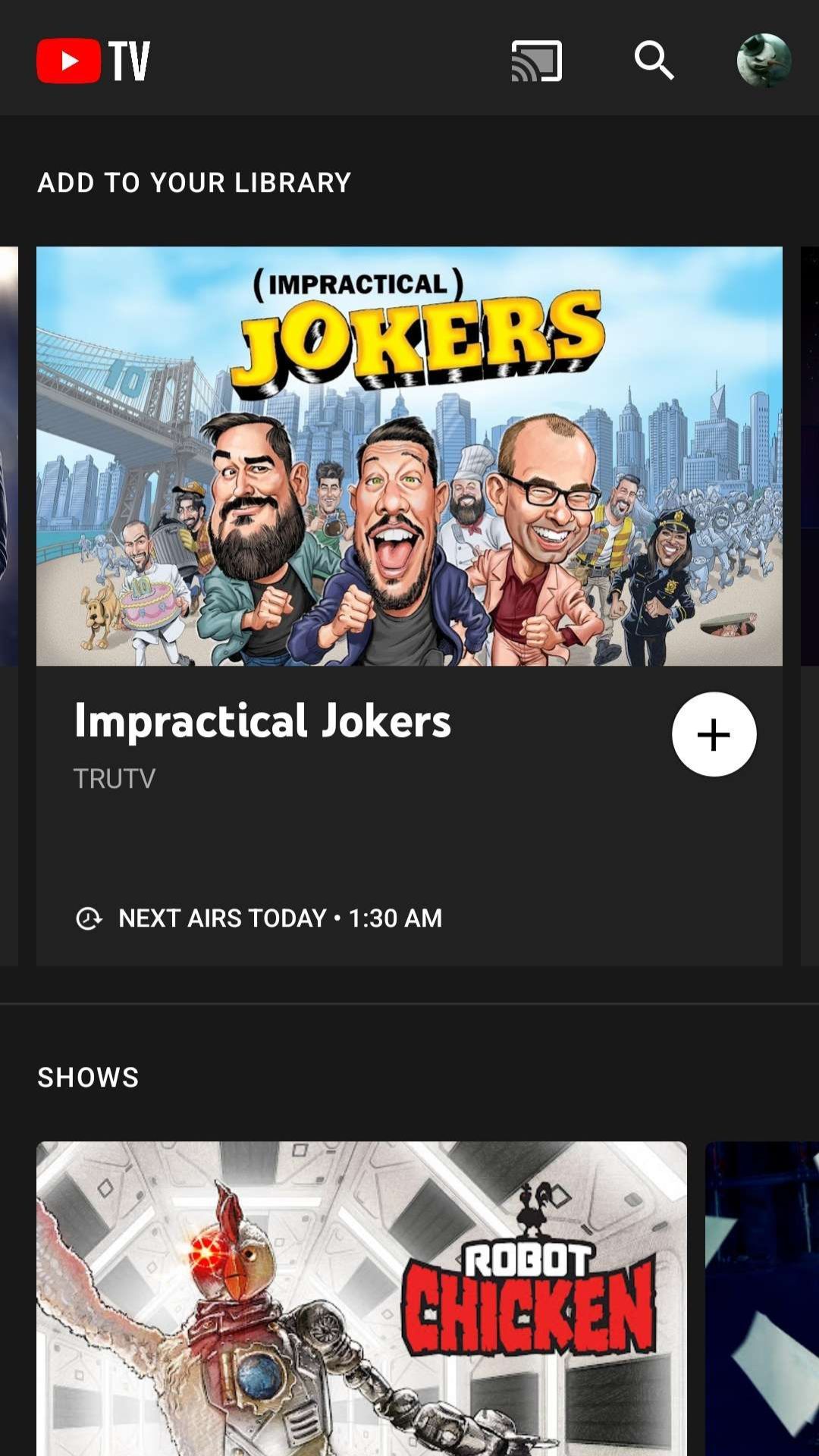 Sluiten
Sluiten
De functionaliteit van YouTube TV is zodanig dat telkens wanneer een programma wordt uitgezonden of gestreamd, het automatisch wordt opgenomen zonder dat je daar verder iets voor hoeft te doen.
Hoe YouTube TV op te nemen op je Smart TV
De procedure voor het opnemen van YouTube TV op een smart television kan verschillen afhankelijk van het specifieke merk en model, maar zou niet veel moeten afwijken van de procedure die wordt gebruikt in de mobiele applicatie of via het internet.

Terwijl je de beschikbare inhoud bekijkt met je handige afstandsbediening, ontdek je misschien een programma of film die je nieuwsgierigheid wekt. En als je iets specifieks wilt zoeken, richt je je aandacht gewoon op het vergrootglaspictogram uiterst rechts op je scherm en begin je aan een verkenningstocht die is afgestemd op jouw voorkeuren.

Je kunt een televisieprogramma of film toevoegen aan je kijklijst op YouTube TV door te klikken op het pictogram “Toevoegen aan bibliotheek”. Zodra je dit hebt gedaan, kun je gewoon achterover leunen en ontspannen terwijl YouTube TV alle nodige regelingen treft voor je geplande opnames.
Waar kan ik mijn opnames op YouTube TV vinden?
Zodra je content is vastgelegd in een opname, ben je misschien nieuwsgierig naar de locatie ervan. Om je opgeslagen shows of films te ontdekken en te bekijken, ga je naar YouTube TV via een compatibel apparaat zoals een smartphone, televisie of webbrowser. Navigeer vervolgens naar het tabblad “Bibliotheek” bovenaan de interface.

Vind hierin al je opgenomen inhoud. Bekijk gemakkelijk toekomstige opnameschema’s. Kies een aflevering uit eerder opgenomen afleveringen en geniet van de visuele presentatie. De ongecompliceerde aard van deze functie maakt het geschikt voor een breed scala aan leeftijdsgroepen, waaronder minderjarigen, wat bijdraagt aan de erkenning van YouTube TV als een van de meest uitzonderlijke streamingplatforms speciaal voor kinderen.
Plan je leven niet rond je tv
YouTube TV biedt meer flexibiliteit in je levensstijl doordat gebruikers hun favoriete programma’s en films kunnen opnemen. In tegenstelling tot traditionele televisiekijken, waar mensen hun schema’s moeten afstemmen op specifieke uitzendtijden, past YouTube TV zich aan de voorkeuren van de gebruiker aan, wat het gemak ten goede komt en een strakke planning overbodig maakt.
Als een metgezel een etentje wil organiseren dat samenvalt met de uitzending van de laatste aflevering van Survivor, kun je zonder zorgen aanschuiven, want het programma blijft beschikbaar als je terugkomt van het eten.